iOS 14 適用於擁有 6 年以下 iPhone 的用戶。有機會回到它的主要功能之一:如何用 Chrome、Edge、Outlook 或 Gmail 等替代應用程式替換 Safari 或郵件等預設應用程式。我們在這個快速教程中告訴您所有內容!
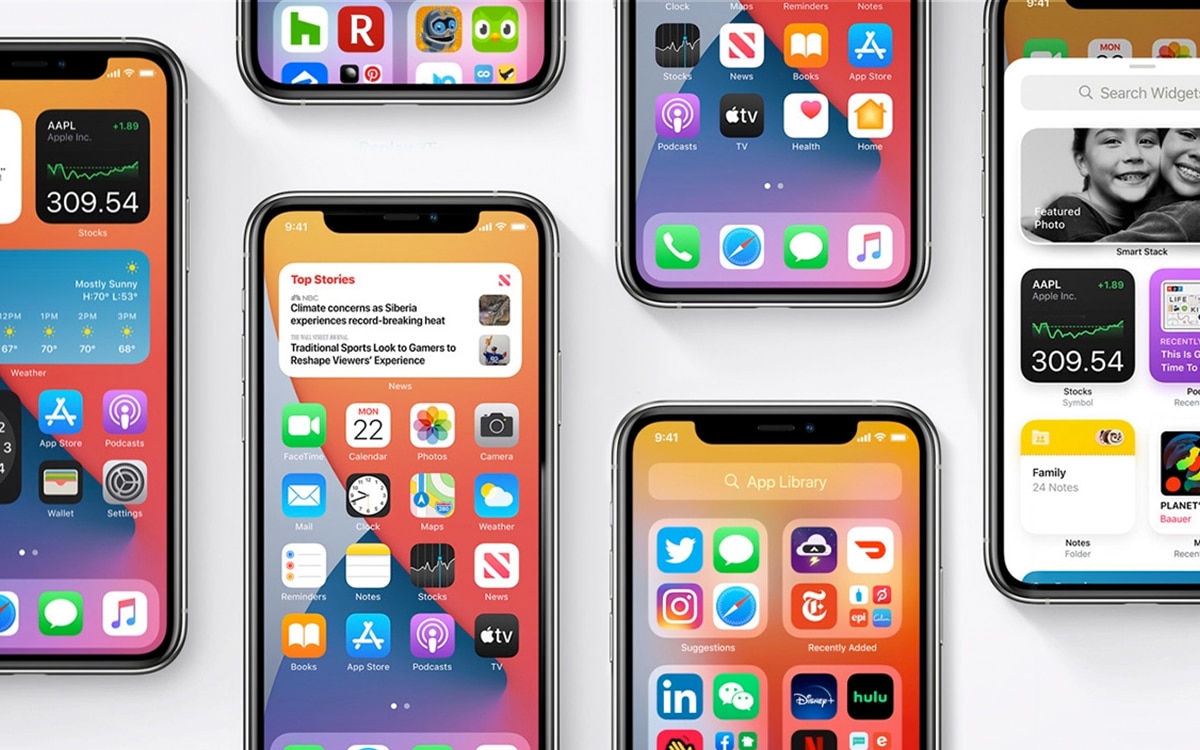
iOS 14 和 iPadOS 14 終於可用。該版本的主要新功能之一是更改預設應用程式的能力。蘋果迄今從未屈服於這項限制。理論上所有本機應用程式可以被第三方應用程式替換。事實上,目前只有少數替代方案可用。但情況正在迅速改善。
如何用 Chrome 或 Firefox 取代 Safari?
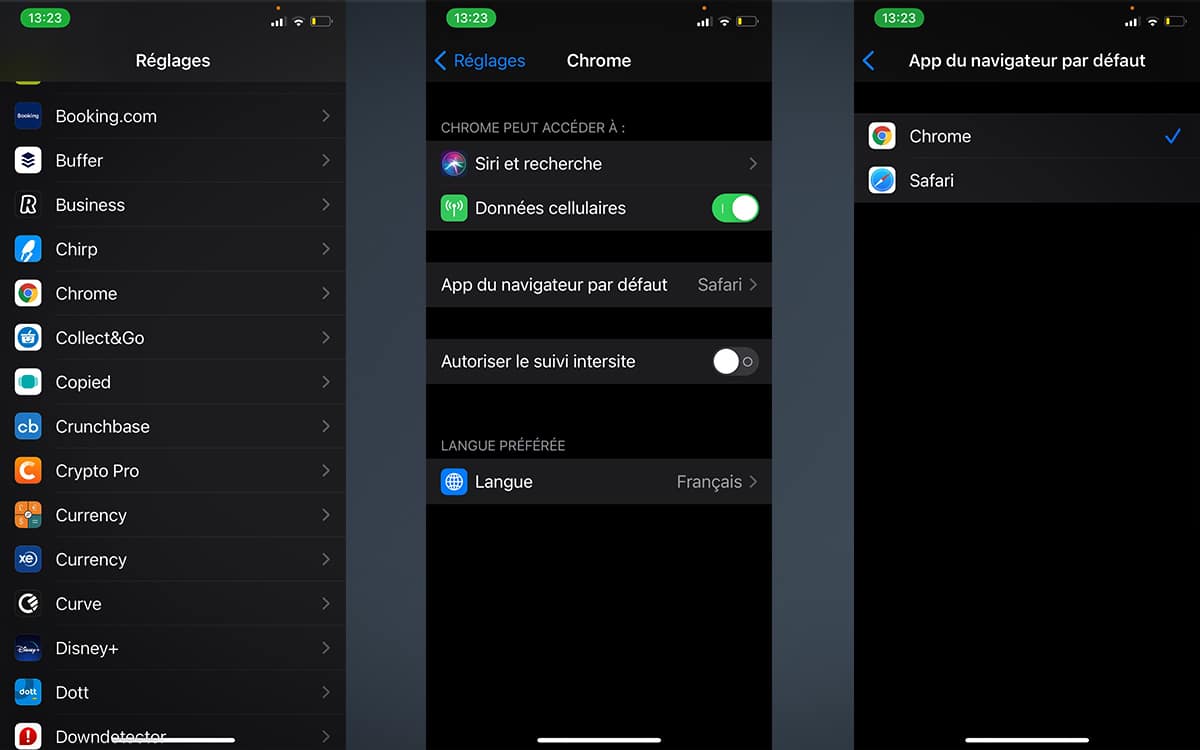
為此:
- 前往設定
- 向下捲動到您的瀏覽器(Safari 或新瀏覽器,沒關係)並轉到下一個選單
- 前往預設瀏覽器應用程式
- 選擇您的新瀏覽器,瞧!
現在,來自其他應用程式的所有連結都將在新的預設瀏覽器中開啟。迄今為止,我們已經成功地用 Firefox 和 Chrome 取代了 Safari。其他瀏覽器應該會在未來幾週內跟進。
如何用 Gmail、Outlook 或 Spark 取代 Mail?
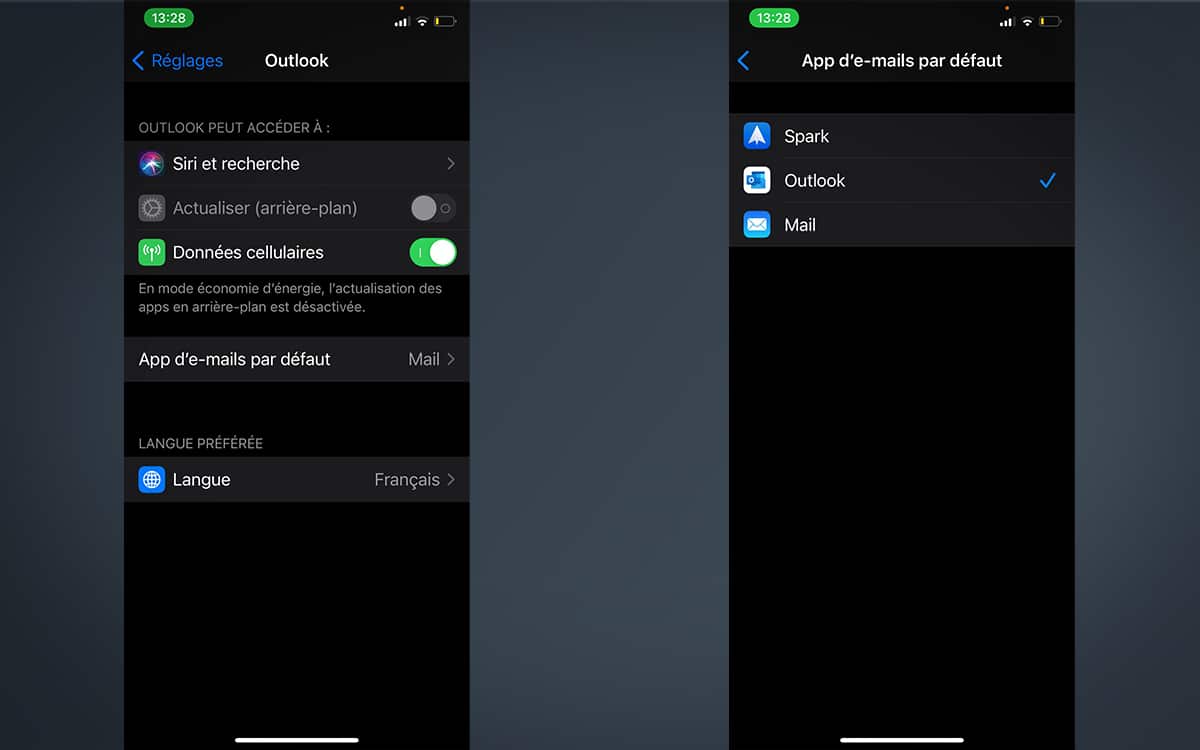
為此:
- 前往設定
- 向下捲動到您的郵件應用程式並轉到下一個選單
- 前往預設電子郵件應用程式
- 選擇您的新電子郵件用戶端
根據我們的測試,並非所有電子郵件用戶端都可以正常運作。我們已成功用 Spark、Gmail 和 Outlook 取代了預設的郵件用戶端。我們希望其他客戶也能效法。
如何取代預設日曆?
首先,應該可以用您選擇的替代方案替換您的日曆應用程式。不幸的是,目前我們還沒有找到任何相容替換 iOS 14 中預設應用程式的替代方案。
- 前往設定
- 向下捲動到應用程式日曆
- 前往預設日曆應用程式
- 選擇新的日曆應用程式
Apple 目前並未提供與此替換預設應用程式相容的本機應用程式清單。因此我們可以認為所有蘋果應用程序,包括手錶等天氣預報可以用您選擇的替代品替換。開發人員仍然需要調整他們的應用程式。
要測試替代方案是否可以取代 Apple 應用程式:
- 前往設定
- 向下捲動到應用程式
- 前往預設應用程式
- 選擇要用作預設值的新應用程式
另請閱讀:iOS 14 發布太快,開發者抱怨蘋果
我們希望您覺得本教學有用。不要猶豫,在評論區與我們分享您的意見!






